如何在Excel中进行数据赋值
Excel基本介绍
Excel是一款广泛使用的电子表格软件,用于管理和分析数据,它拥有强大的功能,能够帮助用户快速地处理和分析大量数据,本文将详细介绍如何使用Excel来实现数据的赋值。
创建新工作簿或打开现有文件
新建工作簿:
- 打开Excel应用。
- 点击“文件”菜单中的“新建”,然后选择一个工作表类型(如“空白工作簿”、“工作簿1”等)。
打开现有文件:
- 在Excel窗口顶部点击“文件”按钮,选择“打开”。
- 在弹出的文件列表中找到并选择要打开的工作簿文件名,然后点击“打开”。
填充单元格内容
直接输入:
- 单击需要填入数值的单元格。
- 输入所需数字后按回车键确认。
使用公式填充:
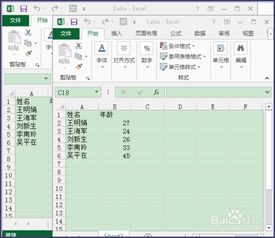
- 如果需要填充一系列相同的数字或者公式,请先选中要填充的第一个单元格。
- 使用“开始”选项卡下的“编辑”组中的“填充”命令。
- 选择“序列”选项,并根据具体需求设置起始值、步长和结束值。
复制与粘贴
复制:
- 将光标移动到需要复制的数据区域。
- 按住Ctrl键并拖动鼠标以选定多个单元格,或者右键单击这些单元格并选择“复制”。
粘贴:
右键单击目标单元格位置,选择“粘贴”或使用快捷键Ctrl+V。
公式计算
基本公式示例:
=A1+B1
这个公式表示在单元格B1中返回A1和B1单元格的和。
引用其他单元格:
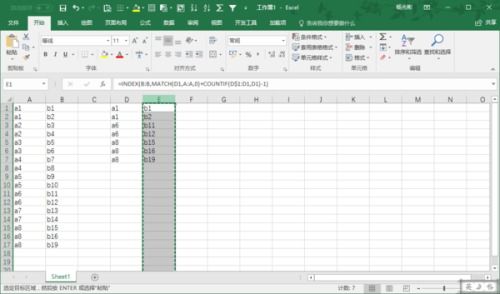
=SUM(A1:A10)
这个公式表示计算从A1到A10单元格的所有数值之和。
数据验证
创建条件格式化:
- 首先选择你想要添加条件格式化的列。
- 转到“开始”选项卡,点击“条件格式化”。
- 选择“规则” -> “使用公式确定要设置格式的单元格”。
- 输入你的条件格式化公式。
使用数据有效性:
- 首先选择你要设置数据有效性的单元格范围。
- 转到“数据”选项卡,点击“数据有效性”。
- 设置允许的输入范围或格式。
通过以上步骤,你可以轻松地在Excel中进行数据赋值、填充、复制与粘贴以及公式的计算,Excel还提供了丰富的图表工具、高级筛选等功能,可以帮助你更好地管理和分析数据,熟练掌握这些操作技巧将大大提升你的工作效率和数据分析能力。
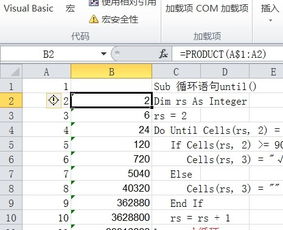
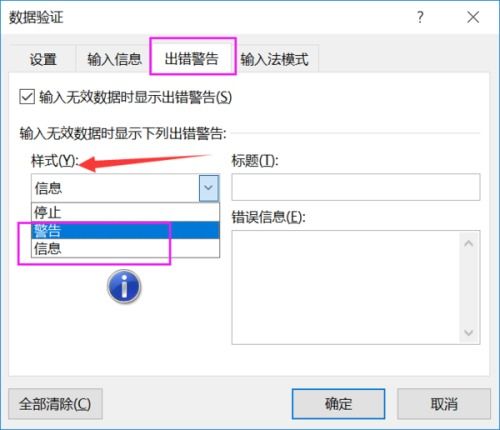
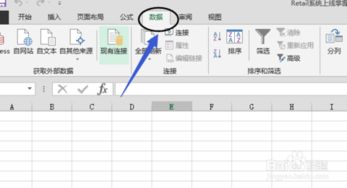

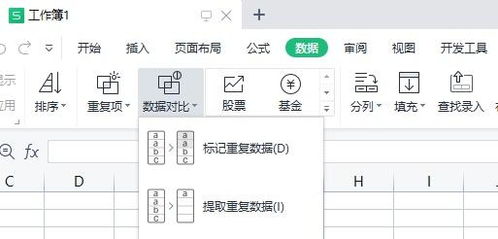
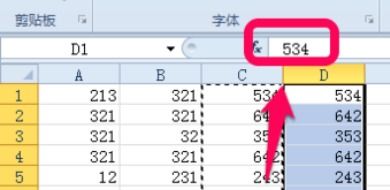


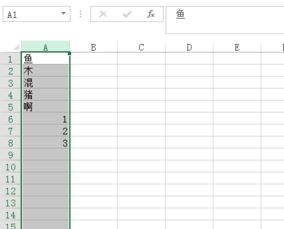

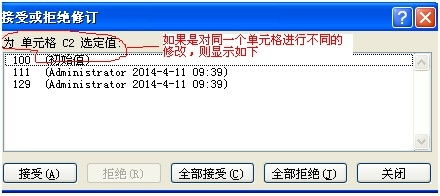
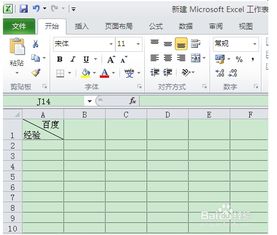
有话要说...